ইউটিউব বিনোদনের উদ্দেশ্যে বহুল ব্যবহৃত অ্যাপ্লিকেশনগুলির মধ্যে একটি হয়ে উঠেছে। এই ডিজিটাল বিশ্বে, আপনি ওয়েবসাইটে প্রায় সব কিছু খুঁজে পেতে পারেন, অধ্যয়নের উপাদান থেকে শুরু করে চিল করার মতো কিছু। যদিও এই সব ভাল, YouTube এর নিজস্ব সমস্যা রয়েছে৷ আপনি "অবৈধ প্রতিক্রিয়া প্রাপ্ত জুড়ে আসতে পারেন৷ " বিভিন্ন পরিস্থিতিতে ত্রুটি বার্তা. প্রথমত, সর্বাধিক রিপোর্ট করা ঘটনাটি হবে যখন আপনি একটি ভিডিও অনুসন্ধান করার চেষ্টা করছেন এবং অনুসন্ধানের ফলাফল দেখানোর পরিবর্তে, আপনাকে উল্লিখিত ত্রুটি বার্তাটি দেখানো হবে। এটি ছাড়াও, কিছু লোক একটি নির্দিষ্ট ভিডিও বা কিছু ক্ষেত্রে, কোনো ভিডিও খোলার চেষ্টা করার সময় ত্রুটি বার্তার সম্মুখীন হয়। উপরন্তু, কিছুর জন্য, তারা একটি ভিডিওতে মন্তব্য করার চেষ্টা করার সময় ত্রুটি বার্তাটি উপস্থিত হয়। এটি বেশ বিরল তবে এখনও এমন কিছু যা আপনি হয়তো দেখেছেন৷
৷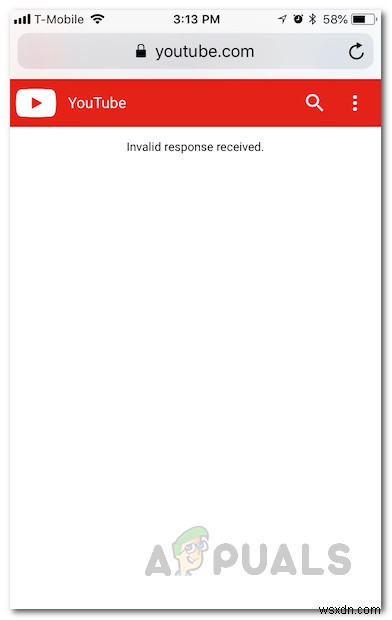
এটি দেখা যাচ্ছে, যে কারণে আপনি প্রশ্নে ত্রুটি বার্তাটি দেখছেন তা আপনার নির্দিষ্ট ক্ষেত্রের উপর নির্ভর করে পরিবর্তিত হতে পারে। আপনার ব্রাউজার ইউটিউব মন্তব্য না দেখানোর বিপরীতে, আপনি যদি একটি ইউটিউব ভিডিওতে মন্তব্য করার চেষ্টা করার সময় ত্রুটির বার্তাটি দেখতে পান তবে এটি সম্ভবত আপনার Google অ্যাকাউন্টে একটি নাম সেট আপ না থাকার কারণে। এটি ছাড়াও, যদি আপনি একটি ভিডিও খোলার চেষ্টা করার সময় ত্রুটির বার্তাটি দেখতে পান, তাহলে আপনার ব্রাউজার অ্যাড ব্লকার সেটিংস বা আপনার ইনস্টল করা তৃতীয় পক্ষের অ্যাড ব্লকার দ্বারা সমস্যাটি হওয়ার সম্ভাবনা রয়েছে৷ বেশিরভাগ ব্যবহারকারী জানিয়েছেন যে তারা সাহসী ব্রাউজার ব্যবহার করার সময় সমস্যার সম্মুখীন হয়েছেন। যেহেতু দেখা যাচ্ছে, উল্লিখিত ব্রাউজারটি তার শিল্ড বৈশিষ্ট্যের জন্য বিখ্যাত যা মূলত যেকোন ট্র্যাকার এবং সেইসাথে আপনি ইন্টারনেট ব্রাউজ করার সময় বিজ্ঞাপনগুলিকে ব্লক করে। যদিও এটি দুর্দান্ত এবং সহায়ক, এটি কখনও কখনও সমস্যার কারণ হতে পারে যেমন এখানে প্রশ্ন করা হয়েছে৷
৷এটি বলা এবং উপায়ের বাইরে, এমন একাধিক উপায় রয়েছে যা আপনি আসলে সমস্যাটি সমাধান করতে পারেন যাতে আপনি কোনও সমস্যা ছাড়াই YouTube দেখতে ফিরে যেতে পারেন। তাই, আর কোনো ঝামেলা ছাড়াই, আসুন আমরা শুরু করি এবং আপনাকে বিভিন্ন উপায় দেখাই যা আপনাকে সমস্যা সমাধানে সাহায্য করতে পারে।
পৃষ্ঠাটি রিফ্রেশ করুন৷
যেহেতু এটি দেখা যাচ্ছে, এখানে প্রশ্নযুক্ত ত্রুটির বার্তাটি দেখলে আপনার প্রথমে যা করা উচিত তা হল আপনার পৃষ্ঠাটি রিফ্রেশ করা। এটি ঘটে যখন আপনার ক্যোয়ারী Google এর সার্ভারে সঠিকভাবে জমা দেওয়া হয়নি যার কারণে আপনি ভুল প্রতিক্রিয়া প্রাপ্ত ত্রুটি বার্তা পান। এমন পরিস্থিতিতে, ভিডিও বা অনুসন্ধানের ফলাফল পেতে আপনাকে যা করতে হবে তা হল আপনার ওয়েব পৃষ্ঠাটি রিফ্রেশ করা। আপনার ওয়েব পৃষ্ঠাটি রিফ্রেশ করলে অবশ্যই সার্ভারে আবার অনুরোধ পাঠানো হবে এবং আপনি কোনও সমস্যা ছাড়াই একটি প্রতিক্রিয়া পাবেন৷
আপনার পৃষ্ঠাটি রিফ্রেশ করতে, সমস্ত উপায়ে উপরে স্ক্রোল করুন এবং তারপরে আপনার আঙুলটি নীচে টেনে আনুন যতক্ষণ না আপনি রিফ্রেশ দেখতে পান আইকন প্রদর্শিত হবে। অবশেষে, পৃষ্ঠাটি রিফ্রেশ করতে আপনার আঙুল ছেড়ে দিন। কিছু ক্ষেত্রে, রিফ্রেশ আইকনটি আরো-এর অধীনে অবস্থিত হতে পারে তালিকা. উপরন্তু, আপনি আপনার পৃষ্ঠাটি পুনরায় লোড করতে ঠিকানা বারের পাশে রিফ্রেশ আইকনে আলতো চাপতে পারেন। একবার হয়ে গেলে, দেখুন এটি সমস্যার সমাধান করে কিনা৷
৷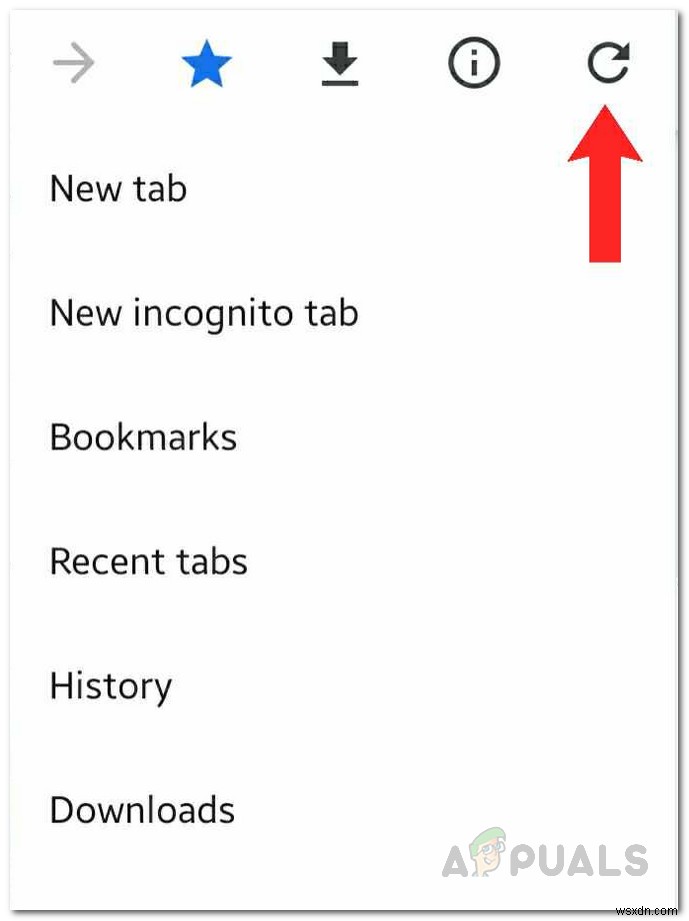
অ্যাড ব্লকার এক্সটেনশন নিষ্ক্রিয় করুন
যেমনটি আমরা উপরে উল্লেখ করেছি, অন্য একটি কারণ যে আপনি প্রশ্নে সমস্যার সম্মুখীন হতে পারেন তা হল তৃতীয় পক্ষের বিজ্ঞাপন ব্লকার যা আপনি আপনার ব্রাউজারে ইনস্টল করেছেন। এটি কিছু বিজ্ঞাপন ব্লকারের সাথে ঘটতে পারে এবং এই ধরনের পরিস্থিতিতে, তারা প্রকৃতপক্ষে সমস্যার কারণ কিনা তা যাচাই করতে আপনাকে তাদের অক্ষম করতে হবে। একবার অক্ষম হয়ে গেলে, সমস্যাটি এখনও আছে কিনা তা দেখতে আপনার আবার YouTube ব্যবহার করার চেষ্টা করা উচিত। একটি এক্সটেনশন নিষ্ক্রিয় করতে, নীচে দেওয়া নির্দেশাবলী অনুসরণ করুন:
- প্রথমত, আপনার ব্রাউজারে, মেনু আইকনে আলতো চাপুন যা সাধারণত তিনটি উল্লম্ব বিন্দু বা তিনটি সমান্তরাল রেখা।
- ড্রপ-ডাউন মেনু থেকে, এক্সটেনশন বেছে নিন অথবা অ্যাড-অন আপনার ব্রাউজারের উপর নির্ভর করে।

- অ্যাড-অন স্ক্রিনে, অ্যাড ব্লকার এক্সটেনশনে ট্যাপ করুন যা আপনি এটি খুলতে ব্যবহার করছেন।

- সেখান থেকে, এগিয়ে যান এবং এটি নিষ্ক্রিয় করুন। একবার আপনি এটি করে ফেললে, এগিয়ে যান এবং সমস্যাটি থেকে যায় কিনা তা দেখতে আবার YouTube ব্যবহার করুন৷
- যদি সমস্যাটি সমাধান হয়ে যায়, আপনি যদি সত্যিই একটি বিজ্ঞাপন ব্লকার ব্যবহার করতে চান তবে আমরা একটি ভিন্ন বিজ্ঞাপন ব্লক বিকল্প খোঁজার পরামর্শ দেব৷
সাহসী শিল্ড নিষ্ক্রিয় করুন
এটি দেখা যাচ্ছে, ব্রেভ ব্রাউজারে ইউটিউবে একটি ভিডিও খোলার সময় আপনি যদি সমস্যার সম্মুখীন হন, তবে ব্রেভ শিল্ডের কারণে সমস্যাটি হওয়ার সম্ভাবনা রয়েছে। এই ধরনের পরিস্থিতিতে, আপনাকে যা করতে হবে তা হল সমস্যা সমাধানের জন্য পৃষ্ঠায় সাহসী ঢাল অক্ষম করুন। এটি করার জন্য, নীচে দেওয়া নির্দেশাবলী অনুসরণ করুন:
- প্রথমত, আপনি যে ভিডিওটি দেখতে চান সেটি খুলুন৷ ৷
- তারপর, একবার এটি শুরু হলে এবং আপনি ত্রুটি পেয়ে গেলে, সাহসী শিল্ড নিষ্ক্রিয় করুন ঠিকানা বারের পাশে সাহসী আইকনে ক্লিক করে।

- একবার নিষ্ক্রিয় হয়ে গেলে, এগিয়ে যান এবং পৃষ্ঠাটি রিফ্রেশ করুন। আপনার ভিডিও এখন স্বাভাবিকভাবে লোড হওয়া উচিত।
- তারপর, ভিডিওটি শুরু হলে, আপনি চাইলে আবার সাহসী ঢাল সক্ষম করতে পারেন।
Google অ্যাকাউন্টের নাম চেক করুন
একটি YouTube ভিডিওতে একটি মন্তব্য পোস্ট করার চেষ্টা করার সময় আপনি সমস্যার সম্মুখীন হলে, সমস্যাটি সম্ভবত আপনার Google অ্যাকাউন্টের কারণে হয়েছে৷ এটি ঘটে যখন আপনি একটি Google অ্যাকাউন্ট তৈরি করেন কিন্তু একটি নাম সেট আপ করেন না। যখন আপনার Google অ্যাকাউন্টে একটি নাম নেই, তখন আপনার ইমেল পরিবর্তে ব্যবহার করা হবে যা আপনি যে সমস্যার সম্মুখীন হচ্ছেন তা হতে পারে। অতএব, সমস্যা সমাধানের জন্য, আপনাকে নিশ্চিত করতে হবে যে আপনার একটি অ্যাকাউন্টের নাম সেট আপ করা আছে। এটি করার জন্য, নীচে দেওয়া নির্দেশাবলী অনুসরণ করুন:
- প্রথমত, একটি পিসি বা ল্যাপটপে যান এবং তারপর একটি ব্রাউজার খুলুন৷ ৷
- Google অ্যাকাউন্টে যান এখানে ক্লিক করে ওয়েবসাইট।
- যদি আপনি একাধিক Gmail অ্যাকাউন্ট ব্যবহার করেন তবে আপনি সঠিক Google অ্যাকাউন্টে সাইন ইন করেছেন তা নিশ্চিত করুন৷
- তারপর, বাম দিকে, ব্যক্তিগত-এ ক্লিক করুন তথ্য বিকল্প

- নামে ক্লিক করুন ক্ষেত্র এবং তারপর সেখানে আপনার নাম প্রদান করুন।

- একবার হয়ে গেলে, সংরক্ষণ করুন ক্লিক করুন বোতাম।
- আপনি এটি করার পরে, একটি ভিডিওতে মন্তব্য করার চেষ্টা করার সময় আপনি আর ত্রুটি বার্তা পাবেন না৷
একটি ভিন্ন ব্রাউজার ব্যবহার করুন
এটি দেখা যাচ্ছে, কিছু ক্ষেত্রে, সমস্যাটি আপনি যে ওয়েব ব্রাউজার ব্যবহার করছেন তাতে সীমাবদ্ধ থাকতে পারে। এটি ঘটতে পারে যখন বিকাশের সাথে কোনও সমস্যা হয়, যে ক্ষেত্রে, দেব দল সম্ভবত এটি দেখছে। সমস্যাটি সমাধান হওয়ার সময়, সমস্যাটি সেখানে উপস্থিত হয় কিনা তা দেখতে আপনার একটি ভিন্ন ব্রাউজার ব্যবহার করার চেষ্টা করা উচিত। যে ব্রাউজারটিতে সমস্যা আছে, সেখানে আপডেট উপলব্ধ আছে কিনা তা দেখার জন্য আমরা যথাক্রমে Google Play Store বা Apple App Store-এর মাধ্যমে উপলব্ধ যেকোনো আপডেট পরীক্ষা করার সুপারিশ করব। এই ধরনের সমস্যা হলে আপডেটগুলি সাধারণত দ্রুত পুশ করা হয় যাতে সমস্যাটি সমাধান করা যেত এবং আপনার ব্রাউজারটি পুরানো হওয়ার কারণে আপনি এটির সম্মুখীন হতে পারেন৷


